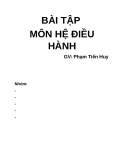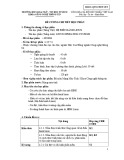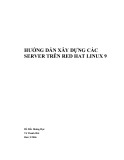2 công cụ miễn phí đồng bộ hóa dữ liệu với Dropbox
trong HĐH Mac
Trong số danh sách những ứng dụng tiện ích văn phòng và
lưu trữ trực tuyến hiện nay, chắc chắn chúng ta không thể
bỏ qua tiện ích Dropbox – một sự kết hợp toàn diện của ứng
dụng dành cho nền tảng Desktop, dịch vụ web, tương thích với
nhiều chương trình khác. Những cũng như bất cứ phần mềm nào
khác, bên cạnh những điểm mạnh kể trên, Dropbox vẫn còn 1 số
khuyết điểm cần khắc phục.
Trong khi Dropbox có thể kết hợp và đồng bộ tất cả file bên
trong 1 thư mục nhất định do người dùng khởi tạo, còn đối với
toàn bộ phần dữ liệu bên ngoài thư mục đó thì không có tác
dụng. Nếu bạn là người sử dùng Mac và không muốn lưu trữ
mọi thứ vào bên trong thư mục chia sẻ Dropbox thì vẫn còn 1
cách khác để thực hiện quá trình này. Về mặt bản chất, chúng ta
chỉ cần vận dụng tối ưu chức năng symbolic link - symlink để
tạo thành phần tương ứng tới 1 thư mục bất kỳ, sau đó thay thế
symlink vào bên trong thư mục Dropbox. Và tất cả những thao
tác nào được áp dụng với thư mục đó đều được “nhân bản” bởi
symlink và ngược lại. Về cơ bản, người sử dụng hoàn toàn có
thể tạo được symlink bằng câu lệnh trong Terminal, nhưng phần
lớn chúng ta lại không thạo về khoản này, và sau đây, chúng tôi
sẽ giới thiệu với các bạn 2 công cụ hỗ trợ miễn phí và đơn giản,
được sử dụng để tạo symlink mà không cần phải gõ lệnh.
1. SymbolicLinker:
SymbolicLinker thực chất là 1 plugin của Context Menu (dành
cho Puma đối với người sử dụng Leopard), và 1 số dịch vụ phần
mềm khác (dành cho người dùng Snow Leopard hoặc mới hơn).
Khi được cài đặt, ứng dụng này cho phép tất cả người sử dụng
tạo được symbolic link tới các file dữ liệu bên trong Finder. Để
sử dụng được SymbolicLinker, các bạn hãy tải file nén cài đặt tại
đường dẫn trên. Trong gói này có 2 file khá quan trọng:
SymbolicLinker.service (đối với Snow Leopard) và
SymbolicLinker.plugin dành cho Leopard (hoặc những phiên
bản Mac OS X trước đó):
Cách sử dụng khá đơn giản và dễ dàng, các bạn nhấn chuột phải
vào file bất kỳ và chọn Service > make Symbol Link:
2. MacDropAny:
Tiện ích hỗ trợ này được tạo ra dành riêng cho việc tạo symlink
cho Dropbox. Trong lần đầu tiên sử dụng, người sử dụng sẽ
được hỏi lựa chọn thư mục nào để đồng bộ dữ liệu qua Dropbox:
Bước tiếp theo là chọn thư mục Dropbox để tạo symlink, bạn có
thể đặt tên cho thư mục này là External links hoặc tùy ý:
Và cuối cùng là gán tên thích hợp cho những Symlink này. Để
tránh trường hợp nhầm lẫn có thể xảy ra, các bạn nên đặt tên
theo thư mục chứa dữ liệu:
Sau khi tạo, MacDropAny đưa ra tùy chọn cho người dùng mở
Symlink mới hay không:
Và bây giờ, chúng ta sẽ thử nghiệm công dụng của những công
cụ hỗ trợ trên. Kéo 1 file text bất kỳ vào Symlink bên trong thư
mục Dropbox:
File text này sẽ hiển thị trong thư mục gốc đặt bên ngoài
Desktop:
Sau đó, thử thay đổi nội dung bên trong file này và lưu lại. Kiểm
tra lại trên máy tính khác, và nội dung của file text hiển thị đầy
đủ những gì chúng ta đã thay đổi. Bên cạnh đó, các bạn có thể
tham khảo và tìm hiểu thêm các thông tin về Dropbox và những
vấn đề thường gặp tại đây. Chúc các bạn thành công!